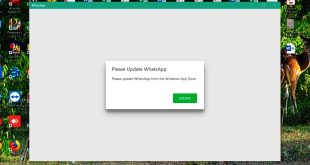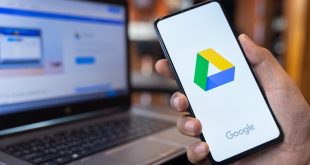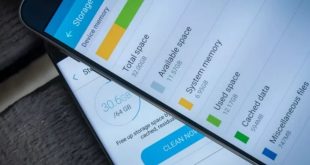Laptop yang lambat atau lemot adalah masalah umum yang sering dialami pengguna, baik pelajar, mahasiswa, pekerja kantoran, hingga content creator. Ketika laptop mulai melambat, produktivitas pun ikut terganggu. Dokumen lambat dibuka, aplikasi sering not responding, bahkan hanya untuk sekadar browsing saja menjadi tersendat. Tentu saja ini bisa menimbulkan frustrasi.
Kali ini GENIUSBGT.COM akan membahas secara lengkap cara meningkatkan kinerja laptop yang sudah lemot dengan langkah-langkah praktis dan aman. Solusi yang dibahas cocok diterapkan pada berbagai sistem operasi, khususnya Windows. Dengan memahami penyebab dan solusi laptop lemot, Anda bisa memperpanjang umur perangkat serta meningkatkan efisiensi kerja.
Penyebab Umum Laptop Menjadi Lemot
Sebelum melakukan perbaikan, penting untuk memahami penyebab mengapa laptop menjadi lambat. Berikut beberapa faktor yang sering menjadi pemicu:
1. Kapasitas RAM Terbatas
RAM yang kecil membuat sistem kesulitan menjalankan banyak aplikasi sekaligus.
2. Penyimpanan Hampir Penuh
Hard disk atau SSD yang penuh akan memperlambat sistem karena tidak ada ruang untuk cache atau file sementara.
3. Terlalu Banyak Program Startup
Aplikasi yang berjalan otomatis saat laptop dinyalakan bisa memperlambat proses booting.
Baca Juga: Rekomendasi HP Terbaik di Bawah 3 Juta
4. Adanya Virus atau Malware
Malware dapat mengonsumsi sumber daya sistem secara diam-diam dan memperlambat kinerja secara keseluruhan.
5. Sistem Operasi atau Driver Tidak Terbarukan
Update yang tertunda dapat menyebabkan bug dan kinerja buruk.
6. Hard Drive Sudah Usang (untuk HDD)
Hard disk yang sudah tua bisa mengalami penurunan performa, menyebabkan akses data menjadi lambat.
Baca Juga: Tips Membersihkan Memori HP Tanpa Hapus Aplikasi Penting
Cara Meningkatkan Kinerja Laptop yang Sudah Lemot
1. Hapus Program yang Tidak Diperlukan
Banyak pengguna menginstal aplikasi yang jarang atau bahkan tidak pernah digunakan. Aplikasi ini bisa memakan kapasitas penyimpanan dan memori.
Langkah-langkah:
- Buka Control Panel > Programs > Uninstall a Program.
- Pilih program yang tidak digunakan dan klik Uninstall.
2. Matikan Program Startup yang Tidak Penting
Program yang otomatis berjalan saat startup bisa memperlambat booting.
Langkah-langkah:
- Tekan Ctrl + Shift + Esc untuk membuka Task Manager.
- Klik tab Startup dan nonaktifkan aplikasi yang tidak dibutuhkan.
3. Tambah Kapasitas RAM
Jika laptop sering kehabisan memori saat menjalankan banyak aplikasi, menambah RAM bisa menjadi solusi efektif.
| Jenis Aktivitas | RAM Minimum yang Disarankan |
| Browsing dan Office | 4 GB |
| Desain Grafis / Editing | 8 GB |
| Gaming / 3D Rendering | 16 GB atau lebih |
4. Ganti HDD ke SSD
Solid State Drive (SSD) menawarkan kecepatan baca/tulis yang jauh lebih cepat dibandingkan HDD.
Manfaat SSD:
- Waktu booting lebih cepat.
- Aplikasi terbuka dalam hitungan detik.
- Transfer file menjadi lebih cepat.
5. Bersihkan File Sampah dan Cache
File sementara, cache, dan data yang tidak diperlukan bisa memakan ruang penyimpanan dan memperlambat sistem.
Baca Juga: Cara Mempercepat Koneksi Internet
Gunakan Tools Seperti:
- Disk Cleanup (bawaan Windows)
- CCleaner (pihak ketiga)
6. Perbarui Sistem Operasi dan Driver
Update sistem tidak hanya memperbaiki bug tetapi juga bisa meningkatkan performa.
Langkah-langkah:
- Masuk ke Settings > Windows Update.
- Pastikan semua pembaruan sudah terinstal, termasuk pembaruan driver perangkat.
7. Scan Virus dan Malware
Gunakan antivirus terpercaya untuk memindai dan menghapus ancaman berbahaya.
Rekomendasi Antivirus:
- Windows Defender
- Avast
- Kaspersky
- Malwarebytes
8. Matikan Efek Visual yang Tidak Diperlukan
Efek animasi dan visual memang membuat tampilan lebih menarik, tapi juga menyedot RAM dan prosesor.
Cara Menonaktifkan:
- Buka Control Panel > System > Advanced system settings.
- Klik Settings pada bagian Performance.
- Pilih Adjust for best performance.
9. Gunakan Mode Daya “High Performance”
Pengaturan daya juga memengaruhi kecepatan laptop.
Langkah-langkah:
- Buka Control Panel > Power Options.
- Pilih High Performance.
10. Bersihkan Laptop Secara Fisik
Debu pada kipas atau saluran udara dapat menyebabkan laptop cepat panas, dan panas berlebih akan memperlambat performa.
Tips:
- Bersihkan ventilasi dengan kuas kecil atau blower.
- Gunakan cooling pad untuk menjaga suhu tetap rendah.
Tanda-Tanda Laptop Butuh Upgrade
Beberapa kondisi di bawah ini bisa menjadi sinyal bahwa laptop perlu di-upgrade:
| Tanda-Tanda | Solusi yang Disarankan |
| Booting sangat lama | Ganti HDD ke SSD |
| Sering hang atau not responding | Tambah RAM / Scan virus |
| Aplikasi berat tak bisa dijalankan | Upgrade RAM & GPU eksternal |
| Penyimpanan sering penuh | Tambah SSD atau HDD kedua |
Kesalahan yang Harus Dihindari Saat Mengoptimalkan Laptop
- Menghapus file sistem tanpa pengetahuan – bisa menyebabkan crash.
- Menggunakan software optimasi yang tidak terpercaya – dapat membawa malware.
- Menunda pembaruan sistem secara terus-menerus – menyebabkan sistem rentan terhadap bug dan celah keamanan.
Rekomendasi Aplikasi untuk Optimasi Laptop
| Nama Aplikasi | Fungsi Utama | Gratis/Premium |
| CCleaner | Membersihkan file sampah | Gratis & Pro |
| AVG TuneUp | Optimasi sistem dan startup | Premium |
| Malwarebytes | Anti-malware | Gratis & Pro |
| CrystalDiskInfo | Mengecek kesehatan HDD/SSD | Gratis |
Kapan Saatnya Ganti Laptop?
Jika semua langkah sudah dilakukan namun performa masih sangat buruk, bisa jadi laptop Anda memang sudah terlalu tua. Umumnya, laptop dengan usia lebih dari 6–7 tahun dan komponen yang tidak bisa di-upgrade (misalnya RAM solder) sulit untuk ditingkatkan kinerjanya secara signifikan.
Indikator Anda Butuh Laptop Baru:
- Tidak mendukung sistem operasi terbaru.
- Layar atau baterai rusak parah.
- Biaya upgrade lebih mahal daripada membeli baru.
Penutup
Laptop yang lemot memang bisa sangat mengganggu aktivitas, namun tidak selalu berarti Anda harus membeli perangkat baru. Dengan memahami cara meningkatkan kinerja laptop yang sudah lemot seperti yang dijelaskan dalam artikel ini, Anda bisa memperpanjang usia laptop sekaligus meningkatkan produktivitas harian. Mulailah dari langkah-langkah sederhana seperti membersihkan file sampah, menghapus program tidak perlu, dan memperbarui sistem.
Namun, jika setelah semua upaya laptop tetap tidak menunjukkan perbaikan berarti, mungkin sudah saatnya mempertimbangkan upgrade perangkat atau mengganti laptop baru yang sesuai dengan kebutuhan Anda.
 GENIUSBGT.COM Kumpulan Ide, Inspirasi dan Informasi Terkini
GENIUSBGT.COM Kumpulan Ide, Inspirasi dan Informasi Terkini